
Ние препоръчваме: Как да стартирате Linux GUI приложения на Windows 10
Както знаете, идва и актуализацията на Windows 10 Anniversary Update Bash на конзолата Ubuntu , което позволява на потребителя да получава и стартира приложения на Ubuntu за Windows 10. Bash Създаден за конзолни приложения и услуги и ви позволява да стартирате дори GUI приложения с трик. В тази статия ще разгледаме как да изпълним Linux команда директно от реда cmd.exe в операционната система Windows 10.
Можете да пропуснете необходимостта от отделна конзола за Bash на Ubuntu в Windows 10 и да изпълните определена команда или набор от команди директно от командния ред. Това стана възможно благодарение на внедряването на Bash на Ubuntu.
Bash конзолата може да се стартира със следния файл:
Това е конзолно приложение, което поддържа множество аргументи на командния ред. Можете да ги видите, като изпълните командата:
заключение -помощ изглежда така:bash --help
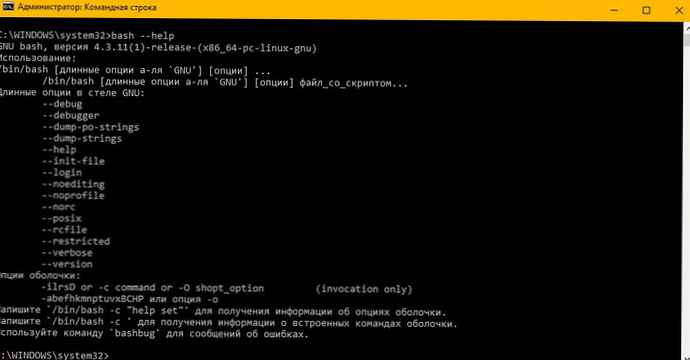
Както можете да видите от бързата помощ, можете да извикате директно командата на Linux, като използвате следния синтаксис:
bash -c "linux команда"
Следващият пример демонстрира тази способност:
bash -c "lsb_release -a"
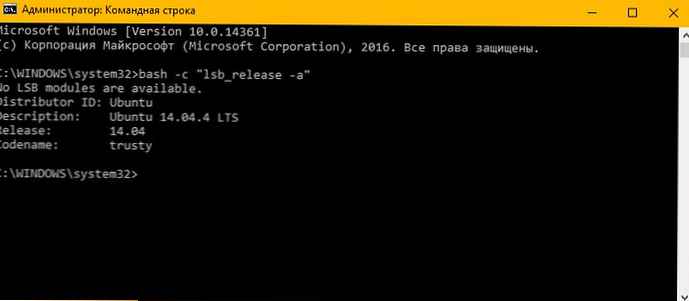
Ето някои Linux команди, които могат да се изпълняват директно от командния ред на Windows 10.
Информация за системата
- bash -c "lsb_release -a" - Вижте версията на Ubuntu
- bash -c "unme -r" - Проверете версията на ядрото
- bash -c "unme -a" - Вижте цялата информация за ядрото
- bash -c "арка" - покажете архитектурата на вашия компютър
- bash -c "котка / proc / cpuinfo" - Информация за процесора
- bash -c "котка / proc / meminfo" - проверете използването на паметта
- bash -c "df" - информация за използването на диска
- bash -c "uptime" - работно време от момента на включване
- bash -c "unme -a" - Преглед на информацията за ядрото











